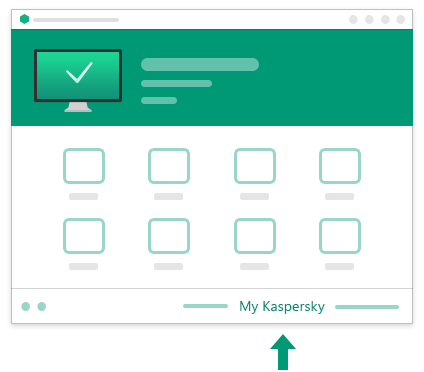端末をアカウントに接続する方法
端末をマイ カスペルスキーアカウントに接続するには、端末上のカスペルスキー製品をマイ カスペルスキーアカウントに接続する必要があります。
[端末]タブでは、接続されている端末を表示し、マイ カスペルスキーアカウントに端末を追加できます。
- 接続したい端末でマイ カスペルスキーにログインします。
- [端末]タブに移動します。
- [端末を追加する]をクリックします。
- 端末のオペレーティングシステムを選択します。
- 端末にインストールするカスペルスキー製品を選択し、[次へ]をクリックします。
- アプリケーションで使用するライセンスを選択します。
- [ダウンロード]をクリックし、既定のダウンロード方法を確認します。
[その他のダウンロード方法]セクションで、他のダウンロード方法を選択できます(QRコードまたはリンクなど)。詳細については、 端末にライセンスを送信する方法を参照してください。
- 端末で、製品をダウンロードし、インストールして起動します。
端末がアカウントに接続され、マイ カスペルスキーの[端末]セクションに端末のパネルが表示されます。さらに、接続された製品で使用されているライセンスに関する情報が、アカウントに追加されます。[ライセンス]セクションにライセンスパネルが表示されます。
マイ カスペルスキーからカスペルスキー製品をダウンロードしてインストールすると、アプリケーションは自動的にマイ カスペルスキーアカウントに接続し、関連するライセンスを使用する場合があります。そうでない場合は、インストールしたアプリケーションの初期設定中に、 マイ カスペルスキーアカウントへのログインを求められることがあります。詳細については、購入済み製品をダウンロードする方法を参照してください。
Linux用のカスペルスキー製品は、 マイ カスペルスキーアカウントに自動的に接続しない場合があります。
アクティベーションコードを適用してLinux端末をマイ カスペルスキーアカウントに接続する方法
- マイ カスペルスキーの[ライセンス]タブを開きます。
- ライセンスパネルで、必要なライセンスのアクティベーションコードをコピーします。
- 初期設定中、またはアプリケーションのインストール後に、アクティベーションコードを使用してLinux用のカスペルスキー製品をアクティベートします。
詳細については、カスタマーサービスのWebサイトのLinux用のカスペルスキー製品のヘルプを参照してください。
製品をマイ カスペルスキーに接続する方法の詳細については、カスタマーサービスのWebサイトの関連製品のヘルプを参照してください。
接続できる製品
- カスペルスキー(アプリ)(すべてのオペレーティングシステム)
- Kaspersky Anti-Virus 2015またはそれ以降
- カスペルスキー インターネット セキュリティ 2015またはそれ以降(すべてのオペレーティングシステム)
- Kaspersky Total Security 2015またはそれ以降
- カスペルスキー パスワードマネージャー 2015またはそれ以降
- カスペルスキー セーフキッズ(すべてのオペレーティングシステム)
- Kaspersky Virus Scanner 2015またはそれ以降
- Kaspersky Virus Scanner for Mac 2015またはそれ以降
- Kaspersky Security Scanner 2015またはそれ以降
- カスペルスキー VPN セキュアコネクション(すべてのオペレーティングシステム)
各国・地域の法律によって、部の地域では製品を利用できない場合があります。詳細については、 「地域の制限」を参照してください。
- Kaspersky Security Cloud(Personal および Family)
カスペルスキー製品の古いバージョンを使用している場合は、以下のアプリケーションの説明を参照してください。
- Kaspersky Anti-Virus(Kaspersky Anti-Virusは日本では提供されておらず、サポート対象外です)
- 端末でカスペルスキー製品を起動します。
- 製品のメインウィンドウで、[More tools]-[Protection for all devices]-[Connect to My Kaspersky]の順にクリックします。
- マイ カスペルスキーアカウントの認証情報を入力します。
- [ログイン]をクリックします。
端末がアカウントに接続され、マイ カスペルスキーの[端末]セクションに端末のパネルが表示されます。さらに、接続された製品で使用されているライセンスに関する情報が、アカウントに追加されます。[ライセンス]セクションにライセンスパネルが表示されます。
- カスペルスキー インターネット セキュリティ
- 端末でカスペルスキー製品を起動します。
- 製品のメインウィンドウから、[マイ カスペルスキー]を開きます。
- マイ カスペルスキーアカウントの認証情報を入力します。
- [ログイン]をクリックします。
端末がアカウントに接続され、マイ カスペルスキーの[端末]セクションに端末のパネルが表示されます。さらに、接続された製品で使用されているライセンスに関する情報が、アカウントに追加されます。[ライセンス]セクションにライセンスパネルが表示されます。
- カスペルスキー インターネット セキュリティ for Mac
- 端末でカスペルスキー製品を起動します。
- 製品のメインウィンドウで、[ログイン]をクリックします。
[マイ カスペルスキーにログイン]ウィンドウが表示されます。
- マイ カスペルスキーアカウントの認証情報を入力します。
- [ログイン]をクリックします。
端末がアカウントに接続され、マイ カスペルスキーの[端末]セクションに端末のパネルが表示されます。さらに、接続された製品で使用されているライセンスに関する情報が、アカウントに追加されます。[ライセンス]セクションにライセンスパネルが表示されます。
- カスペルスキー インターネット セキュリティ for Android
- 端末でカスペルスキー製品を起動します。
- 製品のメインウィンドウで、[盗難対策] - [続ける] - [アカウントを持っています]の順に開きます。
- マイ カスペルスキーアカウントの認証情報を入力します。
- [ログイン]をクリックします。
端末がアカウントに接続され、マイ カスペルスキーの[端末]セクションに端末のパネルが表示されます。さらに、接続された製品で使用されているライセンスに関する情報が、アカウントに追加されます。[ライセンス]セクションにライセンスパネルが表示されます。
現地の法律により、Android 向けのカスペルスキー製品は中国では利用できません。詳細については 「地域の制限」を参照してください。
アクティベーションコードなどを使用して製品をアクティベートした後、 マイ カスペルスキーアカウントにログインする方法が表示される場合もあります。端末をマイ カスペルスキーに接続するためのリンクは次のように表示されます。
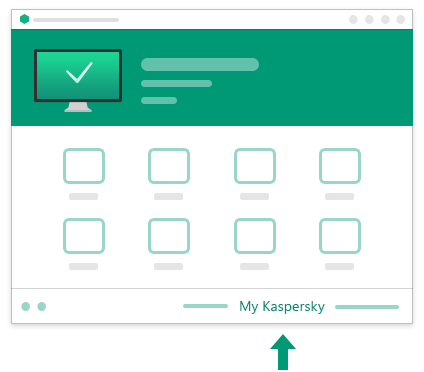
製品のメインウィンドウにある接続用のリンク
マイ カスペルスキーアカウントに接続できる端末の数は最大500台です。
ページのトップに戻る